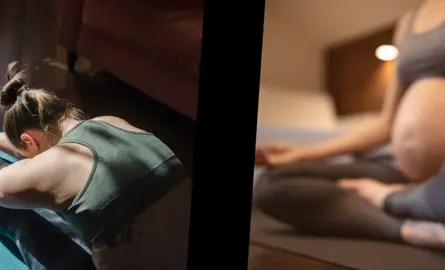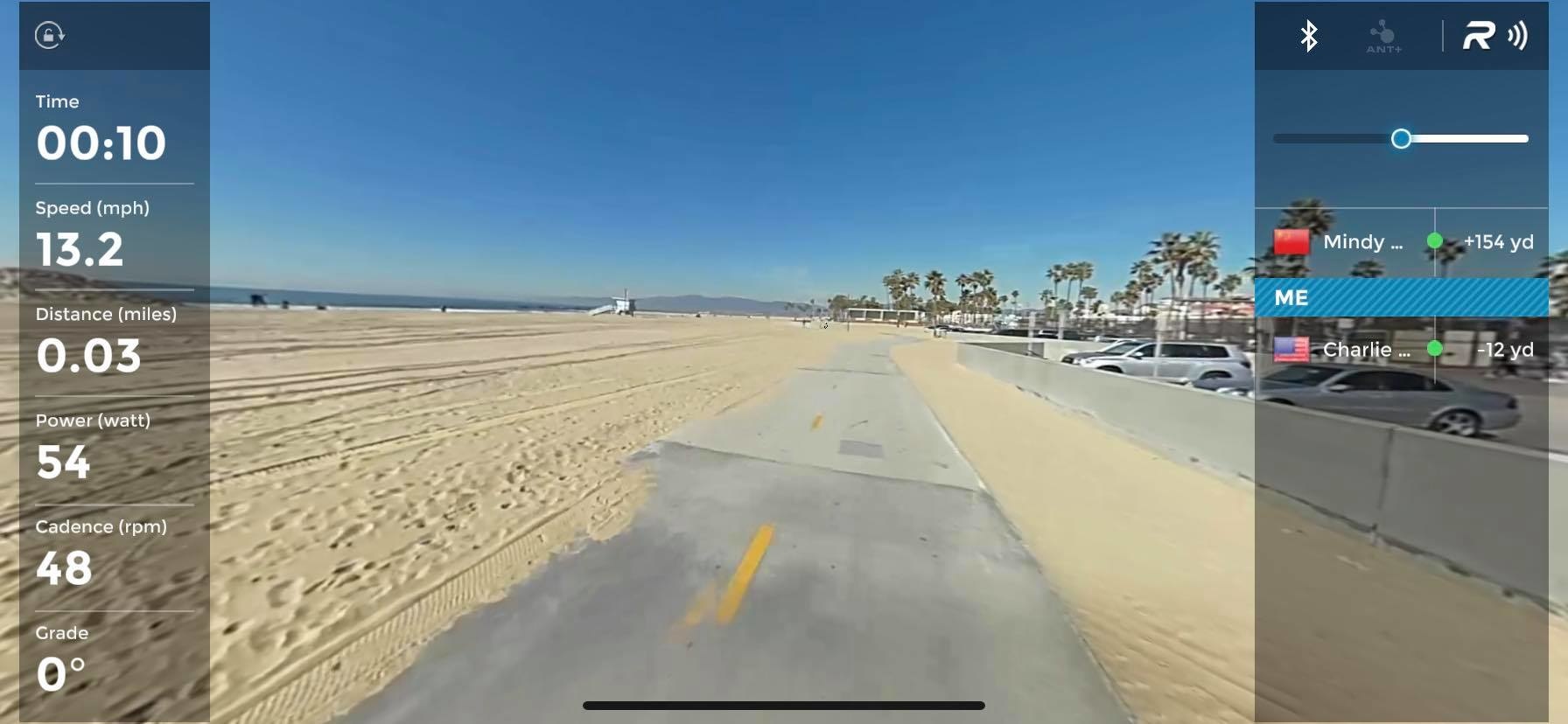Maak connectie met RideSocial op je Nautilus toestel
De app is compatibel met de volgende toestellen:
- Nautilus U626
- Nautilus U628
- Nautilus R626
- Nautilus R628
1. Download de RideSocial app
Dit kan zowel voor IOS als Android.
Let wel op, de eerste of tweede generatie van I-pads zijn soms niet snel genoeg om te verbinden.
Zorg ook steeds dat de app up to date is.
Zet in de instellingen van je telefoon bluetooth aan.
2. Open RideSocial
Je krijgt een pop-up dat de app toegang wil tot je bluetooth. Druk hierbij op OK.
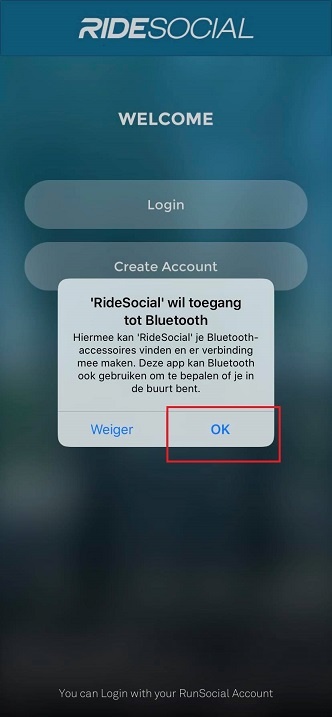
3. Maak een account op de app aan
Vul je mailadres & je wachtwoord (2x in)

4. Optioneel geef je je stad & land in alsook je geslacht
Indien je een foutmelding zou krijgen laat je dit open en duid je enkel je geslacht aan. Hier kan je tevens je foto wijzigen (vakje naast je email-adres)
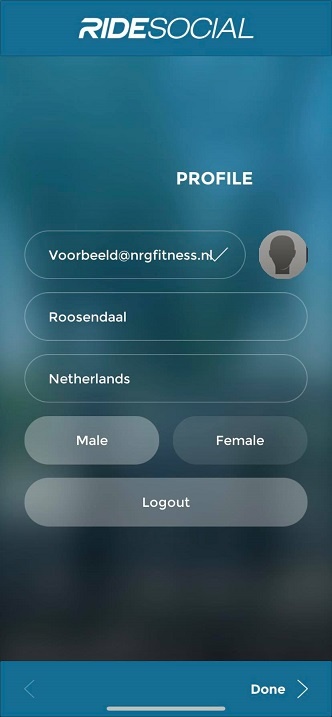
5. Klik rechts onderaan op Settings & daarna op BLE Equipment
Hier kan je tevens andere settings wijzigen zoals KM of Miles.
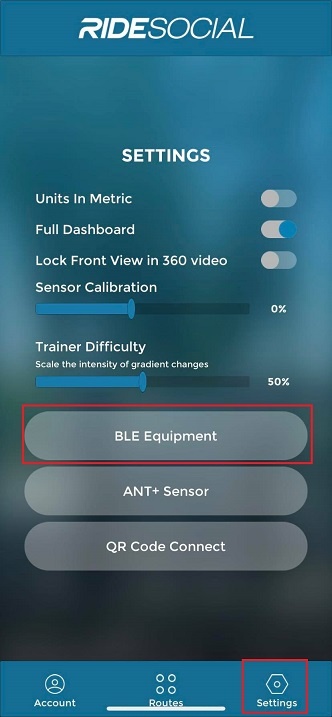
6. Nadat je op BLE hebt geklikt krijg je onderstaand scherm, je duwt op Start Scan

7. Als je het Nautilus toestel hebt gevonden vink je dit aan
Indien je meerdere toestellen zou hebben, er kan steeds maar 1 toestel per account tegelijkertijd worden gebruikt.
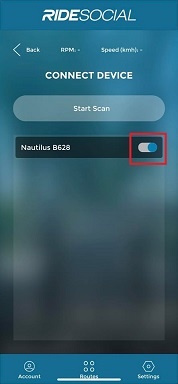
8. Kijk ter controle op je Bluetooth lampje op je toestel aan staat

9. Als test duw je op de groene Quick start knop en begin je moet lopen / fietsen

10. In de app zou je nu moeten zien dat de RPM en snelheid ook aanpassen

11. Selecteer onderaan Routes en kies in het geval van ons voorbeeld voor Venice Beach to STA. Monica

12. Druk op Start Download
Je krijgt nu de route om in standaard of HD te downloaden. Let op dat dit een flink aantal MB zijn. Je hoeft deze maar 1x te downloaden. Zorg voor voldoende vrije ruimte in je gsm.
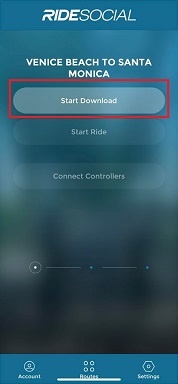
13. Eens de route gedownload is, druk je op Start Ride
Connect Controllers is voor andere software die in dit geval niet van toepassing is. Onderaan kan je de route ook verwijderen via 'Delete Dowload?'

14. Je bent vertrokken! Veel trainingsplezier

Recente artikelen

Strakkere Kaaklijn Krijgen? Tips, Oefeningen & Onderzoek

De Wetenschappelijk Bewezen Voordelen van Veel Water Drinken

Wetenschappelijk bewezen aanpak: hoe kun je effectief rugvet verliezen?

Beste Loopbanden met Natural Stride Technology – Complete Vergelijking